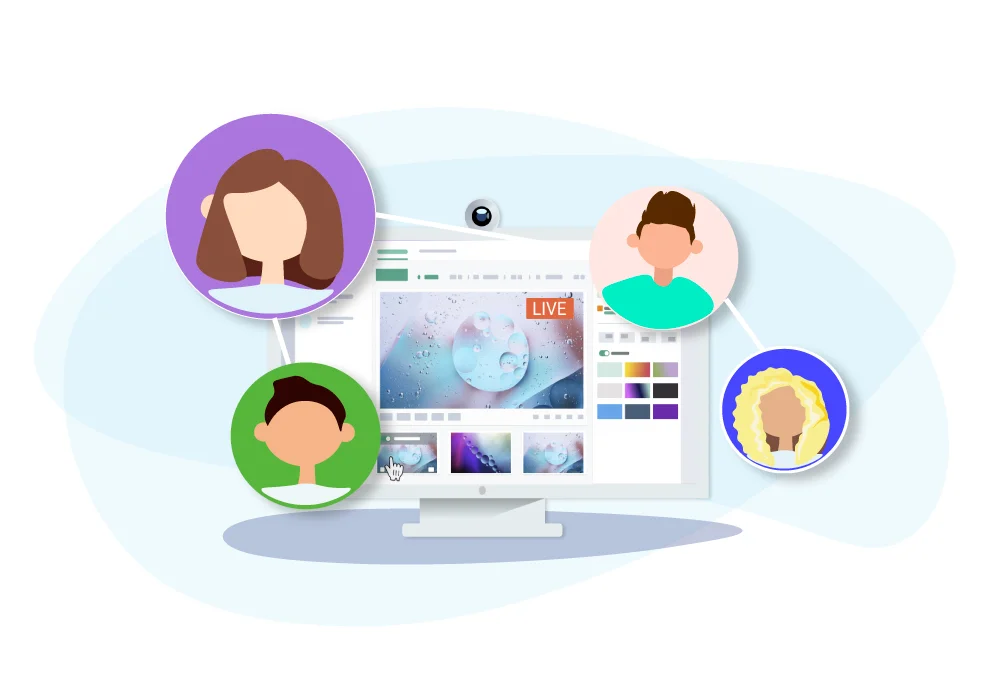Los streams no están diseñados sólo para jugadores. Las marcas y los bloggers utilizan ampliamente esta herramienta para construir un diálogo de confianza con la audiencia y aumentar la lealtad al producto o servicio ofrecido.
Onlypult Streaming le permite realizar streams en varias plataformas a la vez. Tiene todas las funciones funcionales necesarias que le ayudarán a iniciar fácilmente su primer stream o multistream, incluso si no usted tiene ninguna experiencia.
Le diremos cómo usar Onlypult Streaming en las instrucciónes. La mayoría de las funciones necesarias están disponibles de forma gratuita: pruebe el stream y evalúe los resultados.
Dónde se puede encontrar el streaming
Para empezar el stream, usted debe iniciar sesión en su cuenta de Onlypult o registrarse en la plataforma si aún no lo ha hecho.
Luego verá el panel de control para publicar. Haga clic en el icono debajo del logotipo y verá un menú en la izquierda, donde se mostrarán 4 productos Onlypult, incluido Streaming.
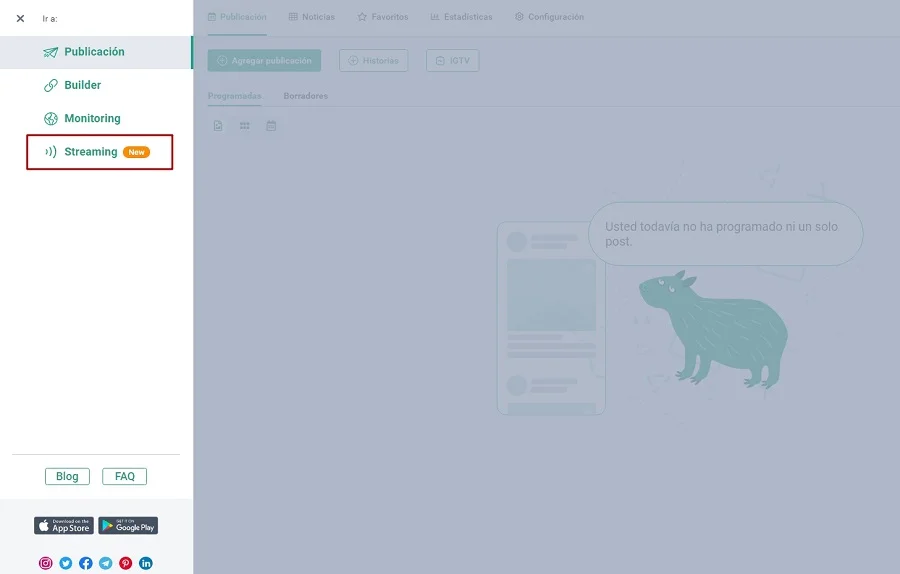
Cómo agregar un canal (cuenta) para el stream
Usted verá el menú después de abrir “Stream”. Aquí necesita agregar uno o más de sus canales en Facebook, YouTube, Twitch (otras plataformas se agregarán más adelante).
Al hacer clic en el logotipo de la plataforma y si no ha iniciado sesión, se le redirigirá automáticamente a la página de la red social y se le solicitará que ingrese su nombre de usuario y contraseña.
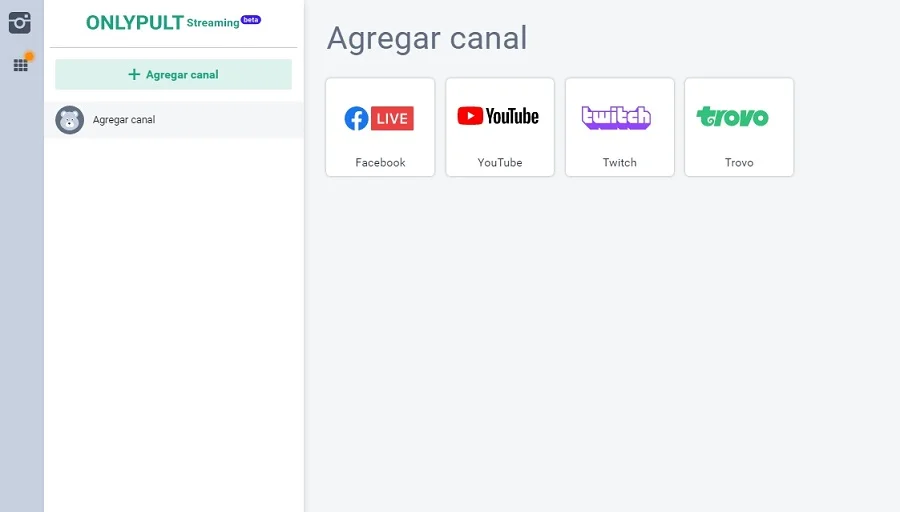
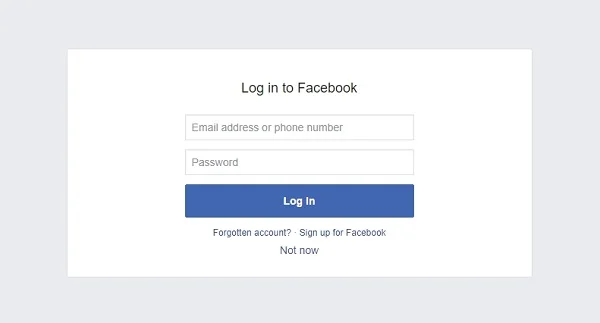
En caso de que tenga varios canales vinculados a una cuenta (por ejemplo, varias páginas en Facebook), entonces tendrás que seleccionar una cuenta (marca la casilla de verificación) y agregarla (una vez que el perfil esté seleccionado, el botón verde “Agregar” en la parte inferior izquierda se activará.)
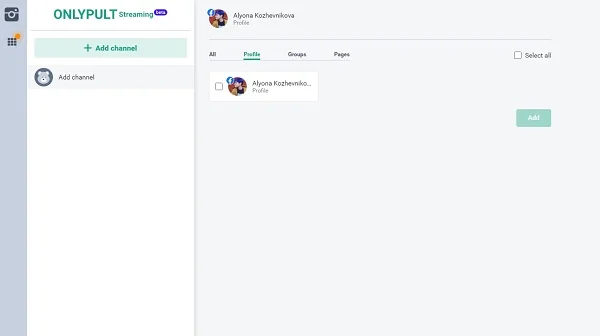
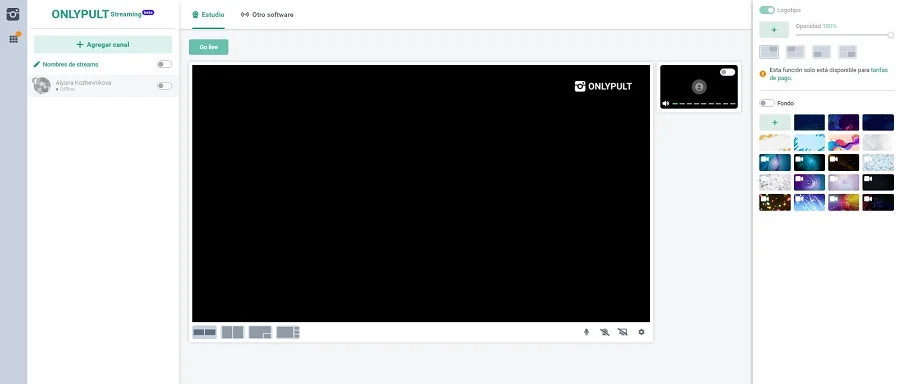
Los canales seleccionados se mostrarán en el menú de la izquierda. Usted puede elegir el canal requerido moviendo el control deslizante hacia la derecha. Si es verde, entonces el canal está activo.
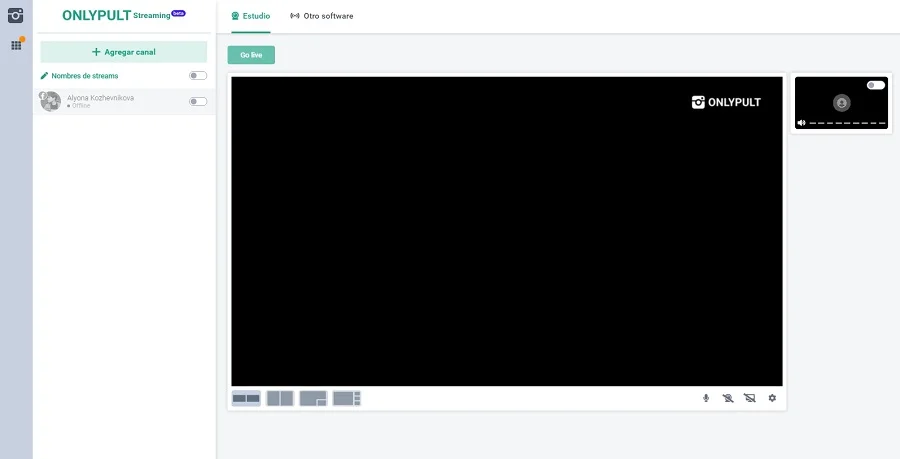
| ¡Importante! Usted debe habilitar la función de Streaming de antemano en la configuración de YouTube. |
¿Qué significa eso? Si planea transmitir por primera vez, esta función debe activarse primero. El acceso no aparece de inmediato, por lo que recomendamos hacerlo al menos 24 horas antes del streaming planificado.
El acceso se muestra como un icono de cámara con dos opciones de menú: “Agregar un vídeo ” y “Go live”.
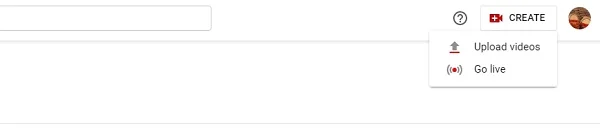
Cómo puede diseñar su stream (transmisión)
Usted puede optar por un diseño de transmisión estándar o cargar su propio logotipo o imagen de fondo utilizando el menú de la derecha.
Trabajar con un logotipo
Haga clic en el icono “más” situado debajo de la palabra “Logotipo”. Se le ofrecerá seleccionar cualquier imagen en su ordenador. Subir la imagen deseada a la plataforma.
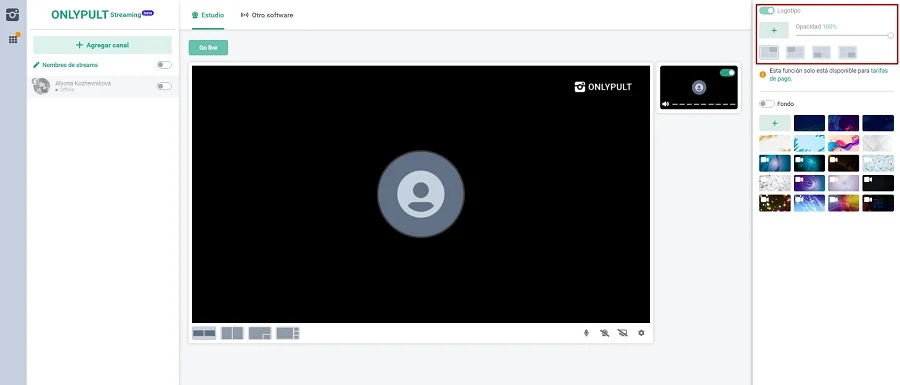
Luego, mueva el control deslizante para seleccionar el grado de transparencia requerido de un logotipo (a veces las imágenes totalmente no transparentes son demasiado intrusivas) y su ubicación. Para elegir el lugar donde se mostrará el logotipo, debe hacer clic en una de las opciones esquemáticas debajo del deslizador de transparencia.
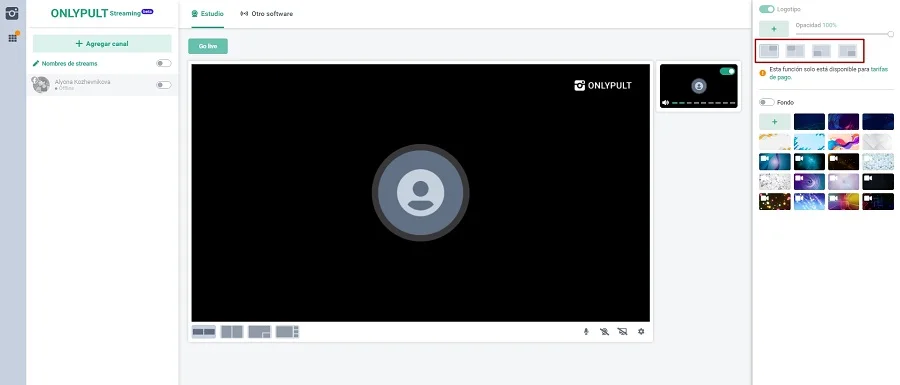
Las opciones posibles son superior izquierdo, inferior izquierda, superior derecha e inferior derecha.
Cuando sea necesario eliminar el logotipo de una transmisión en particular sin eliminarlo por completo, desactívelo pulsando el icono verde de apagado delante de la palabra “Logotipo”. Y se puede activar de nuevo de la misma manera.
Si desea eliminar la imagen por completo, mueva el puntero del ratón sobre ella y haga clic en el icono de la papelera que aparece. Ahora usted puede subir otro logotipo haciendo clic en el signo «más» que aparecerá de nuevo en este lugar.
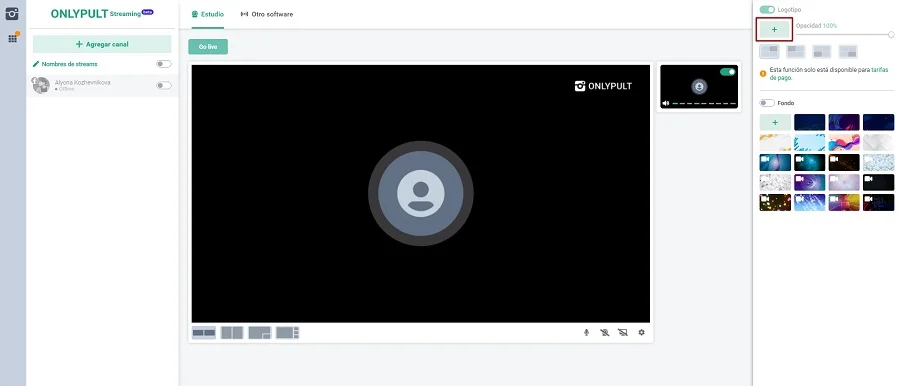
Trabajar con una imagen de fondo
El panel de configuración del fondo está a la derecha del menú, debajo del panel para trabajar con el logotipo.
Seleccione uno de los fondos ofrecidos (haga clic en cualquiera de las imágenes predeterminadas para obtener una vista previa) o cargue una de sus propias imágenes haciendo clic en el icono “más” al principio de la línea. Después de eso, se abrirá el acceso a las carpetas en su ordenador, y a través de ella, usted puede seleccionar la imagen de fondo requerida, pero asegúrese de verificar que tenga una resolución adecuada.
Después de seleccionar la imagen de fondo, se utilizará como fondo en caso de que utilice varias fuentes para el streaming: por ejemplo, una transmisión en pantalla y una cámara web.
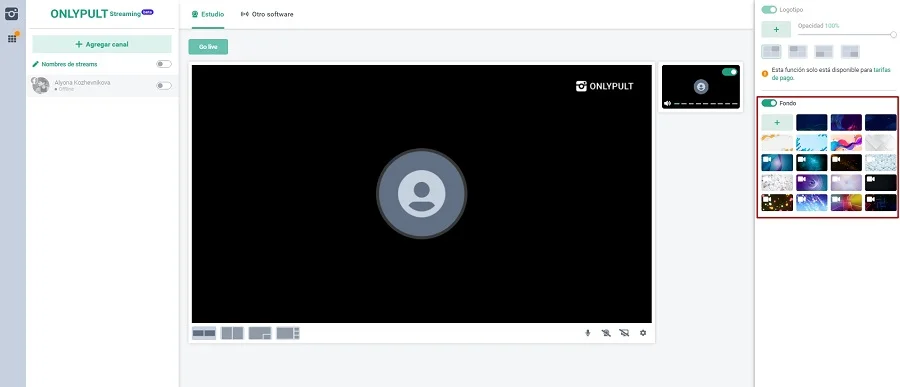
Usted puede eliminar la imagen de fondo cargada seleccionándola y haciendo clic en el icono “Papelera”.
Introducción a las configuraciones de Streaming
Seleccione el tipo de visualización del vídeo en la parte inferior debajo de la imagen esquemática de la pantalla: hay opciones de tener dos imágenes horizontales o verticales una al lado de la otra, una imagen en una imagen, una pantalla grande y varias pequeñas.
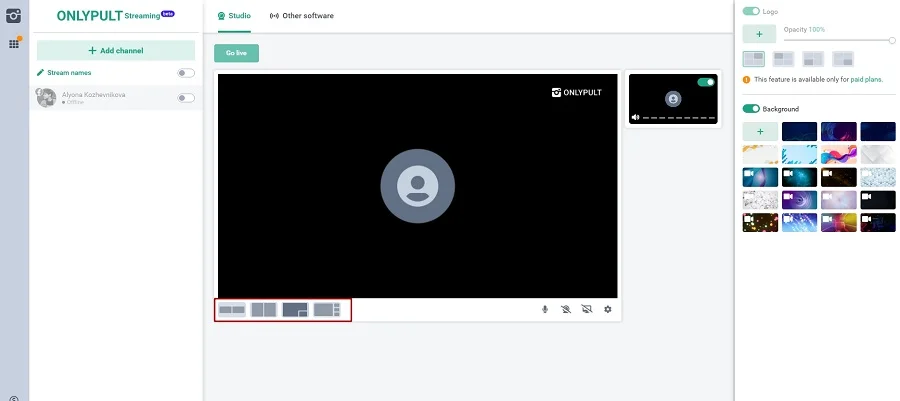
Usted puede utilizar la misma barra para activar o desactivar el micrófono, cámara web, pantalla de visualización: para ello, debe hacer clic en el icono correspondiente.
También hay una barra de configuración aquí (icono del “Engranaje”). Al hacer clic en él, verá un menú desplegable donde puede seleccionar la calidad de la transmisión, la resolución de vídeo y otras cosas.
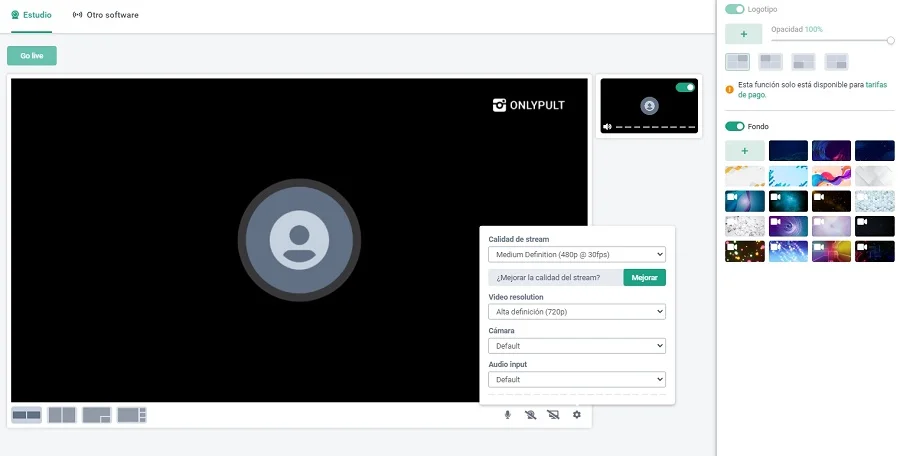
Cuando active la transmisión de la pantalla, se le ofrecerá elegir si desea permitir el acceso a todo lo que es visible en la pantalla, o simplemente a una ventana o navegador específico: usted puede elegir cambiando las pestañas en la parte superior del panel.
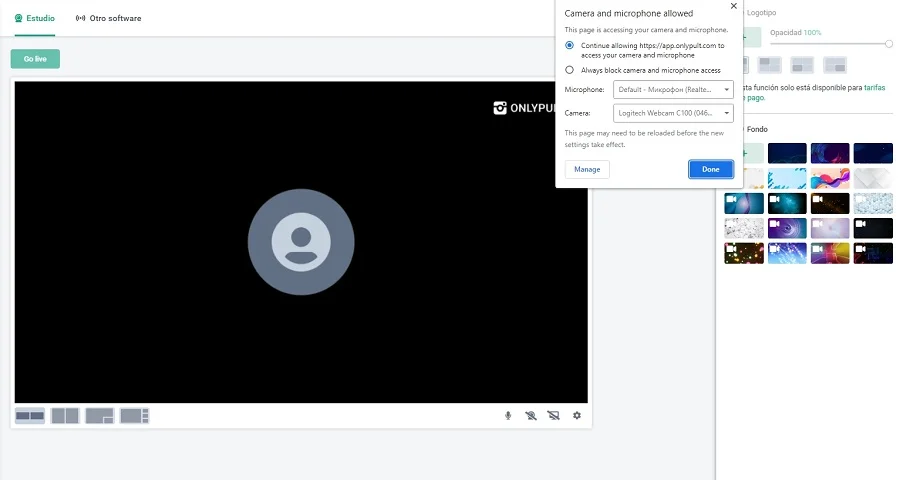
Si está utilizando Google Chrome, administre la configuración haciendo clic en el icono de la cámara.
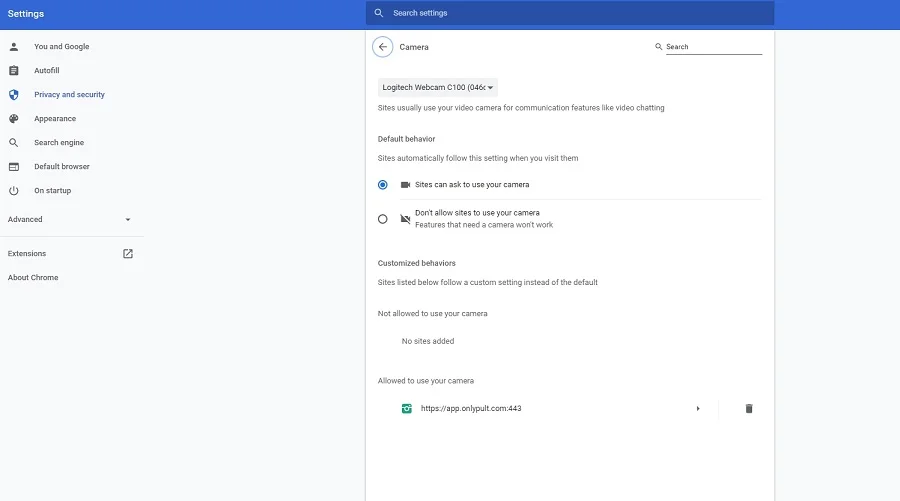
Cómo empezar la transmisión
Por fin, ha terminado de configurar el stream. Ahora usted debe agregar un título (encabezado) y si lo desea, una descripción. Un título y una descripción correctamente formulados le darán una esencia de su transmisión y le ayudarán a atraer a más personas.
Para ello, seleccione la opción “Nombres de streams” en el menú de la izquierda. Escriba un encabezado y una descripción en la ventana que se ha abierto.
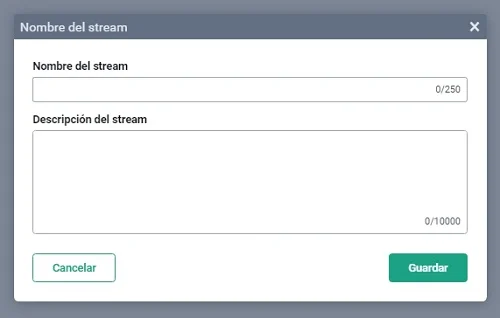
Si desea transmitir simultáneamente en varias plataformas, asegúrese de activar todos los canales deseados en el menú de la izquierda. Dependiendo del tipo de plan de pago, usted puede agregar un máximo de 6 plataformas al mismo tiempo.
¡Listo!
Una vez que toda la configuración esté hecha, comience a transmitir haciendo clic en el botón verde “Go Live” que está en la esquina superior izquierda de la pantalla.
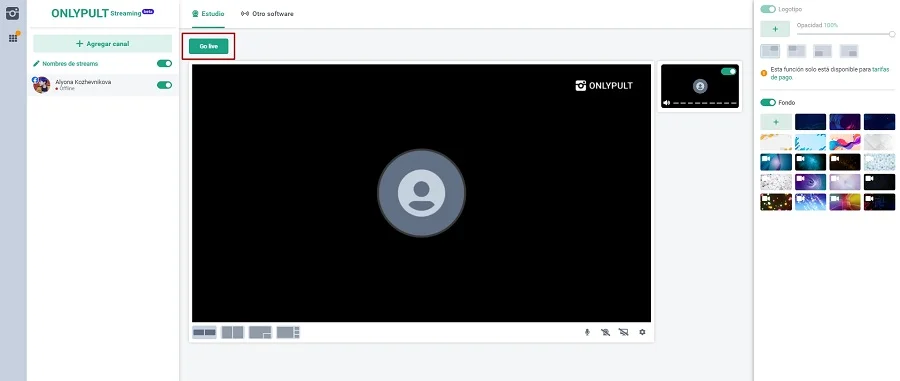
Cómo eliminar un canal
Si desea eliminar uno de los canales, mueva el puntero del ratón sobre él y aparecerá el icono «Configuración» (Engranaje). Haga clic en el icono del engranaje y seleccione “Configuración de canal” en la ventana desplegable.
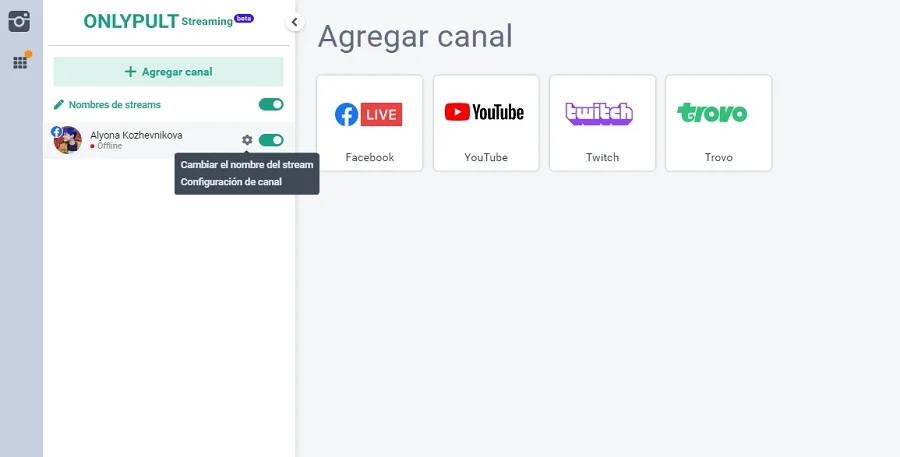
Ahora la configuración del canal se abrirá a la derecha, y verá el signo “Eliminar” en la esquina inferior derecha.
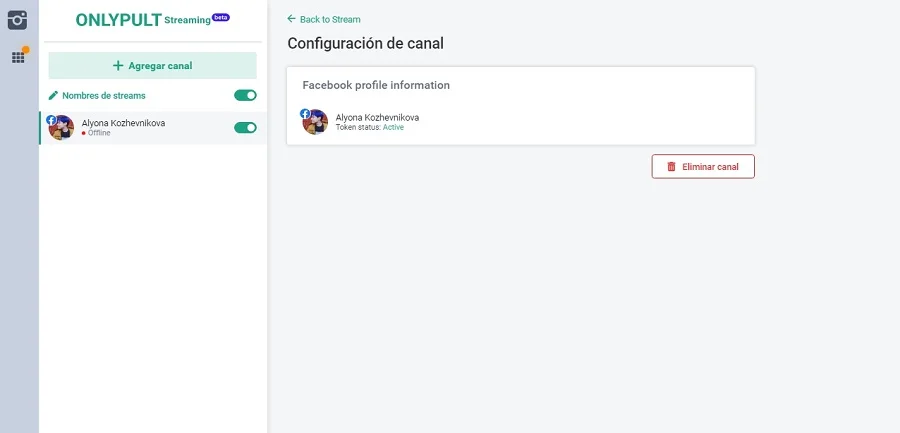
Haga clic en él, y el canal desaparecerá del menú de la izquierda, y una notificación aparecerá en la esquina superior derecha.
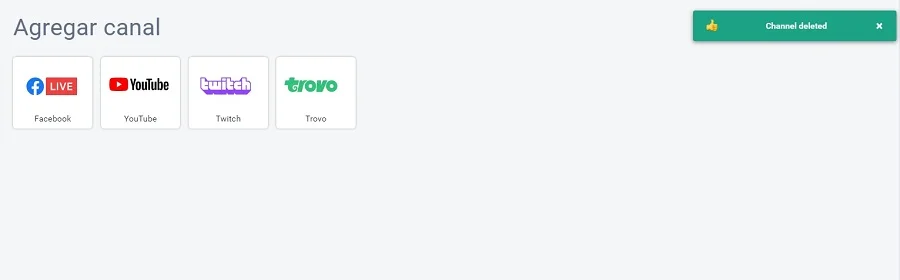
Tarifas de pago
La plataforma Onlypult ofrece 4 tarifas de pago.
| Tarifa “Gratis” | Tarifa “Pro” | Tarifa “Premium” | Tarifa “Business” |
|
|||
| Posibilidad de agregar su propio logotipo y marca de agua, cargar cualquier fondo gráfico además de los disponibles por defecto. | |||
¿Cuál es la diferencia con otras tarifas de pago? Compatible con video de 480p a 30 fotogramas por segundo (30 FPS). Transmitir un stream sólo a 1 canal en la plataforma (lo que significa que no puede transmitir simultáneamente un stream a 2 canales de YouTube). No hay posibilidad de agregar su marca de agua y elegir el fondo deseado para la transmisión. |
¿Cuál es la diferencia con otras tarifas de pago? Calidad de imagen compatible 720p @ 30 FPS. Posibilidad de ejecutar simultáneamente 2 streams en una plataforma, es decir, por ejemplo, para transmitir en Facebook tanto en su cuenta personal como en un grupo al mismo tiempo. |
¿Cuál es la diferencia con otras tarifas de pago? Posibilidad de transmitir video 1080p @ 30 FPS y ejecutar 4 streams en una plataforma al mismo tiempo. |
¿Cuál es la diferencia con otras tarifas de pago? Vídeo HD de 1080p @ 30 FPS es compatible. 10 streams son posibles en una plataforma al mismo tiempo. |
| Precio $19 | Precio $49 | Precio $99 | |
Por qué debería elegir Onlypult Streaming como plataforma para sus transmisiones
- Onlypult no es sólo una plataforma para multi-streaming, es parte de un sistema integral que combina muchas herramientas para trabajar con redes sociales. El usuario, ya sea un blogger o un especialista en SMM, no necesita cambiar constantemente entre servicios para resolver sus tareas. Todo se ha reunido y unido en una interfaz fácil de usar.
- Un centro global compartido para webinars y transmisiones: sólo necesita configurar la plataforma una vez.
- Incluso durante una transmisión en vivo, usted puede administrar canales y ajustar la configuración en tiempo real.
- Iniciar su primer stream no le tomará más de dos minutos: es fácil registrarse, agregar canales y configurar las transmisiones, y las características funcionales son intuitivamente comprensibles.
Lo que debe recordar si planea empezar un stream en vivo en Onlypult:
- Usted puede realizar streams en Onlypult incluso si utiliza la versión gratuita.
- Después de registrarse, debe agregar al menos una plataforma, la que planea usar para los streams.
- Después de eso, configure rápidamente las funciones de la transmisión: elija si planea transmitir desde la cámara web o desde la pantalla, agregue un fondo, un logotipo y un título del stream.
- ¡Haga clic en Go live y empezar a transmitir!
Regístrese en Onlypult y ponga en practica herramientas digitales modernas: una única plataforma para trabajar con redes sociales, conveniente para el trabajo en equipo, una herramienta para crear micro páginas landing, monitoreo de menciones y una plataforma para multi-streaming.